Aktivität 1: Erstellen einer neuen quasi-statischen Ereignissimulationsstudie
In dieser Aktivität erstellen Sie eine neue Studie Studie 1 - Quasi-statische Ereignissimulation, um die Spannungen zu bestimmen, denen der Kupferrohling unter der Rampenlast unterworfen ist. So richten Sie die Studie ein:
- Speichern Sie das Lernprogrammmodell in einem persönlichen Ordner
- Legen Sie die Ereignisdauer fest.
- Definieren Sie die Anzahl der Ergebnisintervalle pro Schritt.
- Definieren Sie die Netzgröße.
- Wählen Sie das gewünschte Einheitensystem aus
Voraussetzungen
- Fusion wird gestartet.
- Speicherort der Datendatei: Beispiele > Grundlegende Schulung > 11-Simulation > Kupferrohling.
Schritte
Öffnen Sie das Startformmodell Kupferrohling in nach oben gerichteter Y-Richtung im OrdnerGrundlegende Schulung in der Gruppe Daten.
Falls die Gruppe Daten derzeit nicht angezeigt wird, klicken Sie auf
 Gruppe Daten einblenden am oberen Bildschirmrand.
Gruppe Daten einblenden am oberen Bildschirmrand.Die oberste Ebene (Startansicht) der Gruppe Daten ist unterteilt in zwei Unterabschnitte - ALLE PROJEKTE und BEISPIELE. Führen Sie einen Bildlauf nach unten durch, bis Sie BEISPIELE gefunden haben.
Doppelklicken Sie auf den Ordner Basic Training, um ihn zu öffnen.
Doppelklicken Sie auf den Ordner 11 - Simulation, um ihn zu öffnen
Doppelklicken Sie auf das Kupferrohling-Modell, um es im Ansichtsbereich zu öffnen.
Anmerkung: Das Beispielmodell ist schreibgeschützt, sodass Sie eine Kopie der Datei in einem persönlichen Projekt speichern müssen.
Geben Sie ein persönliches Projekt an, in dem Sie das Modell speichern möchten.
- Klicken Sie auf
 (Datei > Speichern unter).
(Datei > Speichern unter). - Geben Sie in das Feld Name einen Namen ein, z. B. Kupferrohling.
- Erweitern Sie die Pfeilschaltfläche neben dem Feld Speicherort.
- Suchen Sie ein bestehendes Projekt, und klicken Sie darauf, oder klicken Sie auf Neues Projekt, um ein neues Projekt zu beginnen.
- Klicken Sie auf
Geben Sie einen persönlichen Ordner an, oder erstellen Sie einen, in dem Sie das Modell speichern möchten.
- Doppelklicken Sie auf einen Ordner im Projekt, um ihn auszuwählen, oder erstellen Sie einen neuen Ordner.
- Um einen neuen Ordner zu erstellen, klicken Sie auf Neuer Ordner.
- Geben Sie einen Namen für den Ordner ein, z. B. Kupferrohling.
- Drücken Sie die Eingabetaste.
- Doppelklicken Sie auf den Ordner, um ihn als aktuellen Dateispeicherort zuzuweisen.
- Klicken Sie auf Speichern.
Wählen Sie Quasi-statische Ereignissimulation als neue Simulationsstudie aus.
Klicken Sie auf das Dropdown-Menü Arbeitsbereich wechseln oben links im Werkzeugkasten, und wählen Sie Simulation.
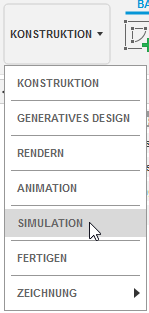
Wählen Sie im Dialogfeld Neue Studien die Option
 Quasi-statische Ereignissimulation.
Quasi-statische Ereignissimulation.
Ändern Sie die Anzahl der Ergebnisintervalle pro Schritt in 10.
Klicken Sie oben rechts in der großen Miniaturansicht auf
 Einstellungen, um das Dialogfeld Einstellungen aufzurufen.
Einstellungen, um das Dialogfeld Einstellungen aufzurufen.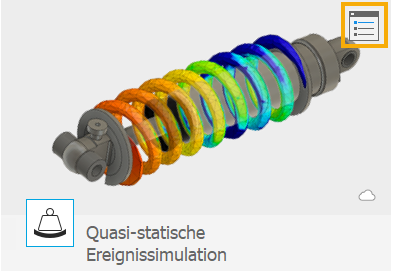
Geben Sie im Dialogfeld Einstellungen den Wert 10 als Anzahl der Ergebnisintervalle pro Schritt ein.
Legen Sie die Netzgröße auf 0.25 mmfest.
- Wählen Sie im Dialogfeld Einstellungen die Option Netz im linken Bereich des Dialogfelds aus, um die Netzeinstellungen anzuzeigen.
- Klicken Sie auf Absolute Größe, und geben Sie 0.25 mm in das Eingabefeld ein.
- Klicken Sie auf Zurück, um die Änderungen zu übernehmen.
- Klicken Sie im Dialogfeld Neue Studie auf Studie erstellen, um die Studie zu erstellen und das Dialogfeld zu schließen.
Ändern Sie das Einheitensystem in Metrisch (SI).
- Bewegen Sie im Browser auf der linken Seite des Ansichtsbereichs den Mauszeiger über
 Einheiten, und klicken Sie dann auf
Einheiten, und klicken Sie dann auf  Bearbeiten.
Bearbeiten. - Wählen Sie im Dialogfeld Einheiteneinstellungen die Option Metrisch (SI) aus der Dropdown-Liste Vorgabeeinheit festlegen aus.
- Klicken Sie auf OK, um die Änderung zu bestätigen und das Dialogfeld zu schließen.
- Bewegen Sie im Browser auf der linken Seite des Ansichtsbereichs den Mauszeiger über
Aktivität 1 - Zusammenfassung
Bei dieser Aktivität sind Sie zum Arbeitsbereich Simulation gewechselt, um die Studie Quasi-statische Ereignissimulation zu erstellen, und haben dann die Parameter definiert. Sie haben:
- Das Lernprogrammmodell in einem persönlichen Ordner gespeichert
- Die Anzahl der Ergebnisintervalle pro Schritt definiert
- Die Netzgröße definiert
- Sie haben das gewünschte Einheitensystem ausgewählt